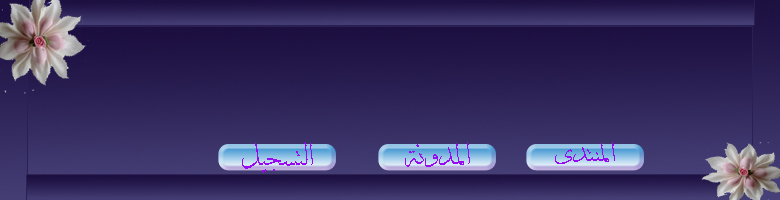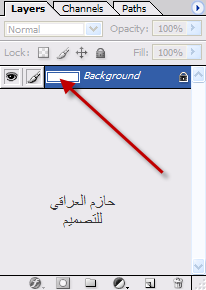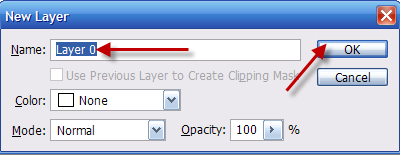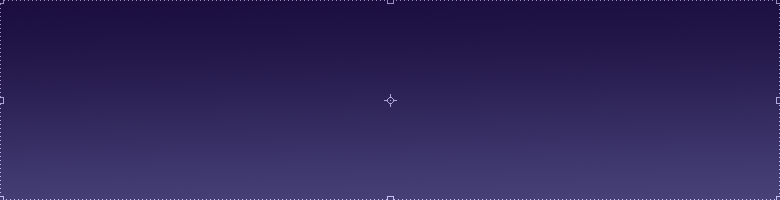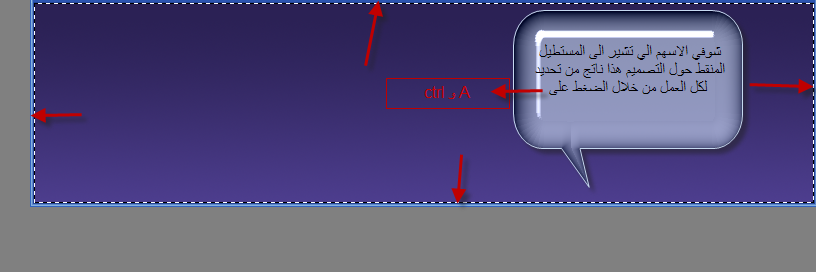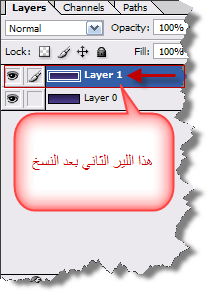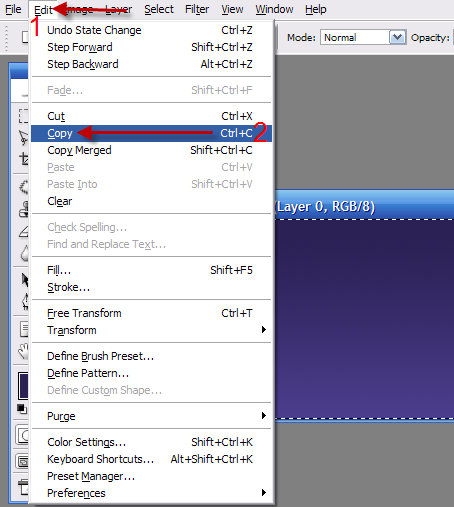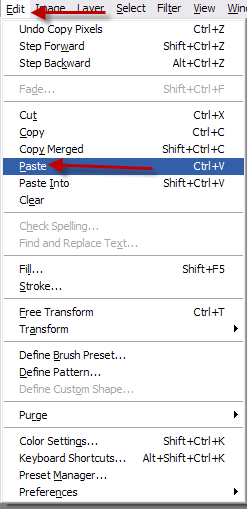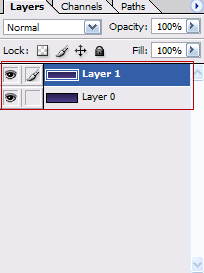بسم الله الرحمن الرحيم
اليوم هو اول درس لدوره تصميم الاستايل للجيل الثالث
وهو تصميم هيدر والفوتور + ان شاء استايل افتراضي من لوحه التحكم
بعد ان عرفنه المقدمه ومتطلبات الدوره
هسه اريد منكم التركيز والتطبيق زين ..... نعستخخخخ
يله نكول بسم اللله الرحمن الرحيم
اول شيء نروح للوحه التحكم الاداره اسفل الصفحه
شوفوا الصوره
وندخل عليه
وبعدين نروح
على الاستايلات والقوالب لانشاء استايل جديد افتراضي
ندخل على التحكم بالاستايللات شوفو الصوره
وبعدين نضغط على اضافه استايل جديد شوفو الصوره
هسه نكتب العنوان اسم الاستايل ابكيفكم
اني خليت دوره حازم العراقي لتصميم الاستايلات
شوفو الصوره
الف مبروك على الاستايل الافتراضي
الان ننتقل الى الفوتوشوب لتصميم الهيدر والفوتور
تابعوا مع كابتن ماجد خخخخخ
الان نذهب الى اعلى الفوشوب من قائمه File ثم New
شوفو الصوره حته انصمم الهيدر
شوفوا المقاسات الي بالصوره
راح يطلع النه نفس هاي الصوره شوفوها
الان نقوم باختيار الوان حسب رغبتنه اني اختاريت اللوان الي بالصوره شوفوها
يعني الاول 1 يكون اغمق من الثاني 2
شوفو الصوره
هسه وبعد ان اختارينه الالوان
الان نملئ العمل مالتنه (الهيدر ) بهاي الاداره شوفو الصوره
او بالاداه الي فوكها مباشره اي وحده
بحيث يصبح العمل بهذا الشكل
الان نضغط على العمل من الزر ctrl +A لتحديد العمل كله نقوم بنسخه من الامر الكيبورد ctrl + c
ونقوم بالضغط بالنفس المكان على الصوره ( الهيدر ) ونضغط على ctrl + V
لكي نقوم بلصق اللير الجديد الذي نسخناه من الصوره الاصلي بحثي يصبح بهذا الشكل
شوفو الطبقات مال اللير الي سويناه
هسه نرتب الطبقه الجديده الي سويناها شوفو شلون سويتاه
ضغطت على زر move tool على اللير الاول الطبقه الاول الي اسمها Layer 1
وصغرت الجوانب شويه من الاطراف شوفو الصوره
ومن فوق والاسفل ايضا انصغر اللير نفسه الي اسمه Layer 1
شوفوا شلون صارت لحد هسه
الاسهم تدل على التصغير الي حصل باليير Layer 1
شوفوها
طبعا حبيت اشوفكم الطبقات اللير الاول والثاني
هسه شويه انخلي الها حدود حته تبيين زين (قصدي على اللير الاول )
حيث نروح للير الاول ونضغط كلك ايمن عليه شوفو الصوره توضح اكثر
هسه راح تطلع نافذه راح نختار منها فقط الي نحتاجه كما مو ضح بالسهم الاحمر
شوفو الصوره ونضغط على stroke ونضع صح
راح يفتخ النه طبقوا نفس الي بالصوره واللون انتو بكيفكم
ونضغط موافق ok
هسه نسوي على الطبقه 1 الاولى الليير الاول نقوم بالضغط في نفس الوقت
على Alt والكلك الايسر لكي نقوم ب نسخ هذا اللير
انسوي منه نسختين وحده انخليها فوق وحده انخليها جوه شوفوالصوره
هسه صار الهيدر بهذا الشكل
هسه نروح الى الفقره المهمه وهي انضيف بعض التاثيرات
وايضا اضافه ازرار مثل الرئيسيه والتسجيل ومكتبي (لوحه تحكم العضو )
هسه الى الزر الموضح بالصوره شوفو
ونرسم ثلاث مربعات مثل ماكلت انضيف الها روابط مثل الرئيسيه والتسجيل وغيرها
شوفو شلون نرسم المربع بصوره جميله
بعد ماسوينه المربع هسه نضغط على الاستايلات الانماط الموجوده عدنها بالفوتوشوب
شوفو اني سويتها ذهبي شوفو
ونضيف منها بعد ثلاث مربعات حته انخلي بيهن الرئيسيه والتسجيل وغيرها
شوفو الصوره انا ضفت اثنين بعد يعني صارن اتلاثه
شوفو الشكل شلون صار
وهسه انضيف للمربعات (نكتب عليهن ) ابكيفكم شتكتبون اكتبوا
اني كتبت عليهن وطبعا من خلال الضغط على الزر
شوفو الايقونه مالت الكتابه
هسه نكتب على المربعات
شوفو الصوره هاي شلون اني سويتها
وهسه بعد احنه وذوقنه في الترتيب واضافه اشياء تجميليه للهيدر
الان اصبح الهيدر بهذا الشكل شوفو شلون اضفت عليه الفرش
والان احفظ العمل بصيغه Jpg
طبعا هذا الهيدر تصميم بسيط فقط لاجل التعلم على صنع الاستايل
================================================== ===========
================================================== =======
هسه نجي انصمم الهيدر
انروح على file ثم new
ونقوم بصنع الهيدر من خلال المقاسات التاليه
وتكدرون تتحكمون بيه
المهم شوفو الصوره والمقاسات
ونضغط على موافق ok
راح يطلع الفوتور هيج
وهسه انسوي عليه تدرج لوني
شوفو الصوره
وهذا هو الناتج
هسه انضيف عليه الكتابه لحغظ الحقوق او اي شيء اخر والتاثيرات كما تعلمنا في الهيدر
شوفو النتاج النهائي مالتي
الي سويته
لتحميل الهيدر والفوتر ملف مفتوح للروئيه بالمرفقات شوفوها
او من هنا
http://www.4shared.com/file/PzxqjwAC/__online.html
وطبعا اشكر الاخ سامر اوراكل لاعطائي برنامج لعمل كل هذه الشروحات
وتعبت ونشف ريكي
واتمنى قبل طرح اي سؤال ان تركزون على الموضوع حته لو تقرونه مرتين او اتلاثه
وطبعا لاتترددونفي طرح اي سؤال حتى ولو كان بسيط
تحياتي الكم
الدرس القادم تقطيع الهيدر والفوتور والتوزيع في برنامج الفرونت بيج
ارجو من الاعضاء والزوار عند النقل ذكر المصدر
by :hazem منتديات اصدقاء الكوت
ولا اسامح كل من ينقل دون ذكر المصدر لانه جهد شخصي وتعبت به كثيرا






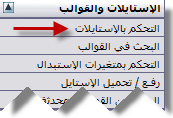
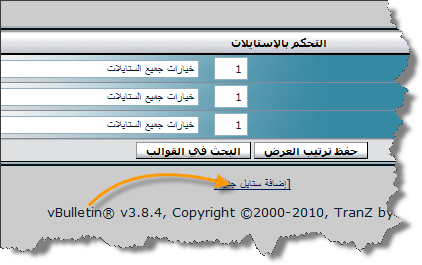
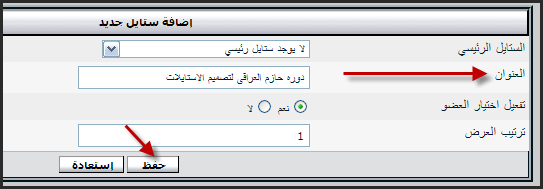

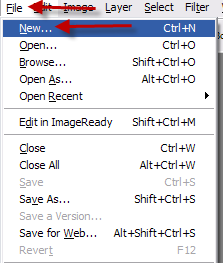



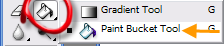

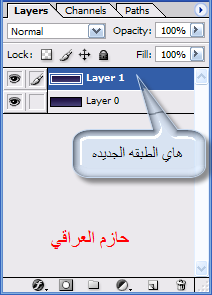
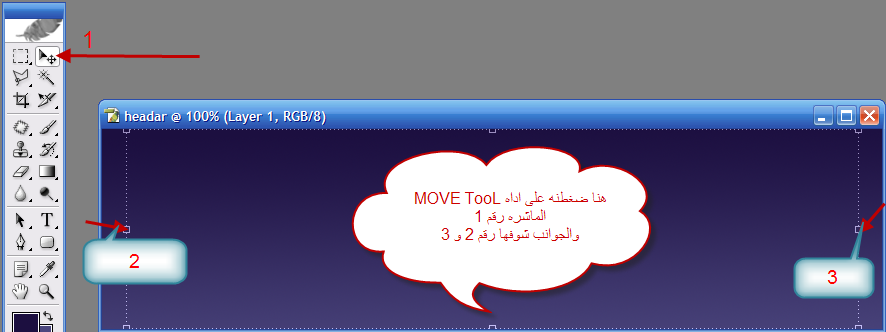
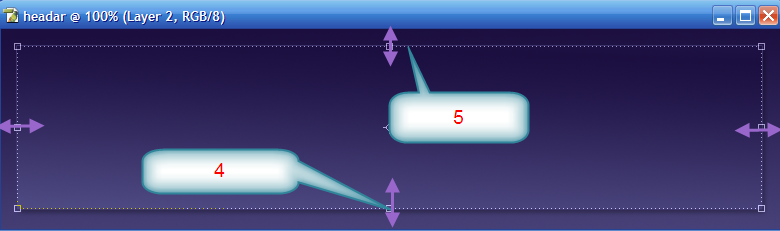
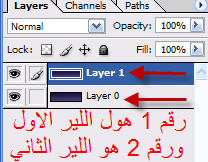
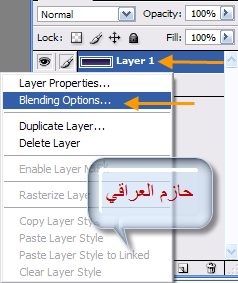
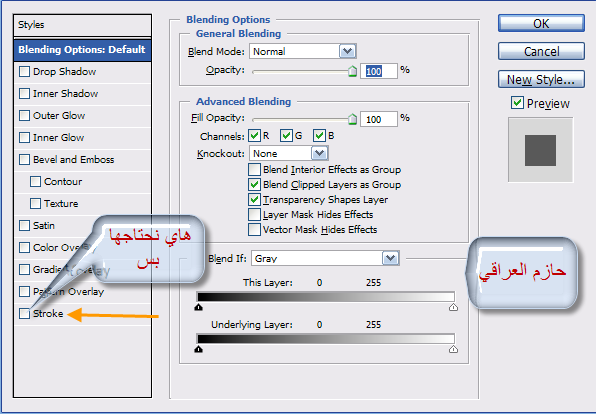
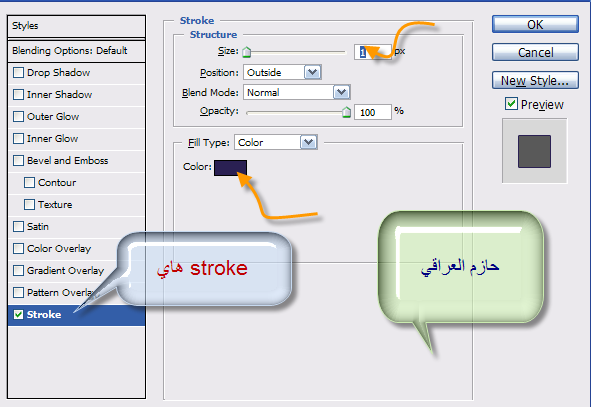
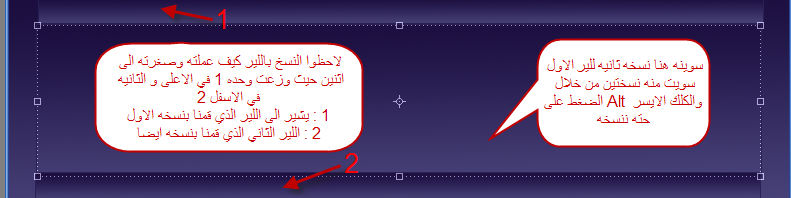
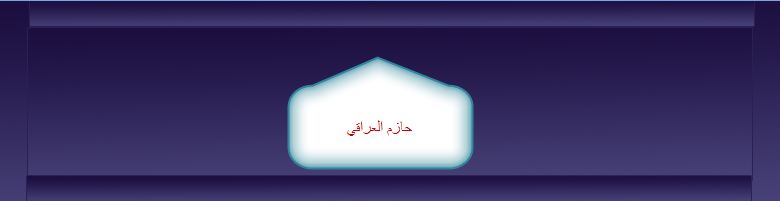
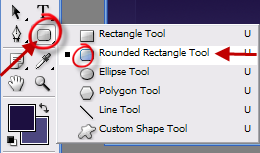
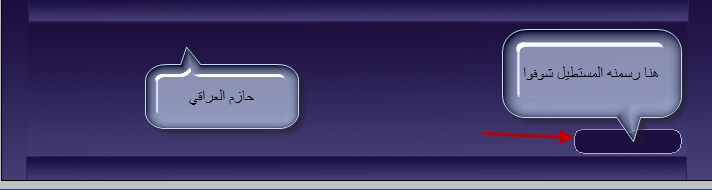
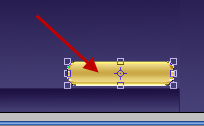
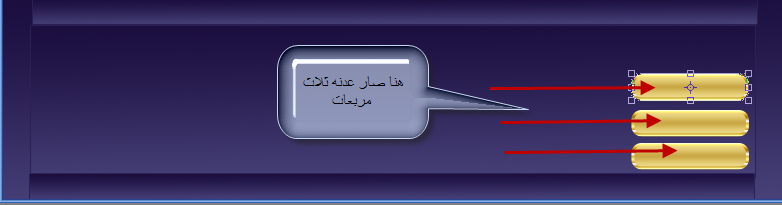

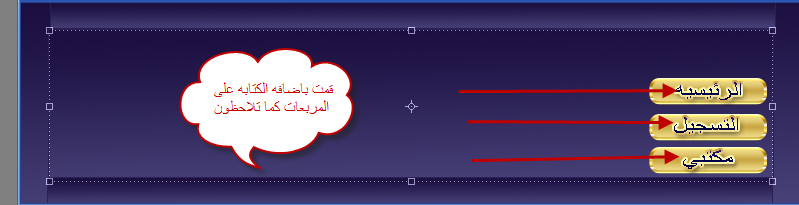

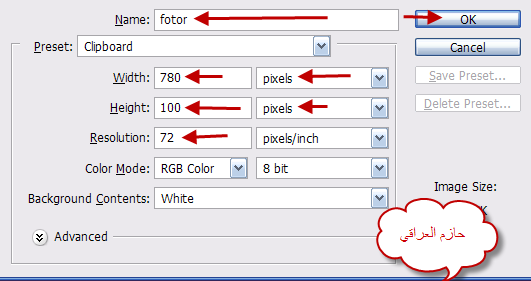




 رد مع اقتباس
رد مع اقتباس ماطلع حلو بس طبقت الخطوات وحدة وحدة
ماطلع حلو بس طبقت الخطوات وحدة وحدة